👉客服在该页面与访客进行对话,页面从左至右依次是①对话列表栏 ②聊天窗口 ③顾客信息栏。

对话列表栏
对话列表栏
可查看当前所有对话类型【我的对话-同事对话-@我-排队-访客】,并对【对话】进行相关配置。

当前对话列表显示在【对话页设置】—【页面设置】中进行配置👇

1. 对话页设置
1.1 页面设置
注:无保存按钮,修改后实时保存
对话列表显示:可设置对话界面 我的-同事-@我-访客-排队 列表的展现模式
1.11 模式分类
普通模式-极简模式-自定义显示
① 普通模式

点击可查看普通模式的预览效果;

普通模式可选择:显示顾客标签、对话超时提醒【可多选或单选】
② 极简模式

点击可查看极简模式的预览效果;
③ 自定义显示

分类:我的对话-同事的对话-@我的对话-排队-访客
自定义进行勾选,可以多选或者单选

我的对话
分组:不分组/按在线、离线分组 【只能选其一】
选择:显示顾客标签、对话超时提醒【可多选或单选】
同事的对话
分组:不分组/按在线、离线分组 【只选其一】
选择:显示顾客标签
@我的对话
同事@我的对话
排队
访客
1.12 对话列表排序
在此处配置对话列表中消息排序方式
分类
按新消息排序-按对话时间排序-打开无消息对话沉底

释义:
按新消息排序:当有访客接入或发送消息后,该访客置于列表第一位
按对话时间排序:最早创建的对话置于列表第一位
打开无消息对话沉底:开启后,无消息访客进入列队后,排在队尾
1.13 右侧边栏
自定义对话页面右侧边栏显示样式

① Tabs 标签页展示:
② 快捷回复
固定展示-tab 展示【都可以预览效果】
固定展示:快捷回复栏固定显示,其余两栏切换展示。
tab 展示:三个插件切换展示

③ Tabs 标签默认显示:
自定义 Tabs 标签的默认显示:客户-快捷回复-插件
1.2 消息通知

1.3 客服欢迎语🙌
欢迎语内容仅访客端可见,客服端不可见。

1.4 客服名片

复制客服联系方式
a: 对话框上面的联系方式在客服名片中修改。
b: 设置了对应的联系方式(电话,微信,QQ)后,就会在访客页面对话框中显示图标,客户可以点击图片复制联系方式。
注:不需要的话,在客服名片中把联系方式去除即可。

1.5 快捷键
系统默认,不支持改变🙅。

访客页面:(只由部署JS才有访客概念)
该页面显示实时的所有的访客信息:来访信息、UTM、访问轨迹、是否进⼊对话、邀请情况等,该页面支持导出。

查询条件:访问设备可多选,来源可筛选搜索引擎或企业的接⼊渠道。
UTM:通过在URL中添加UTM链接标签达到追踪流量效果或者是标识作用。
2. 对话类型💬
2.1 我的对话
接待量:当前已接待量/接待上限
在【设置】—【团队管理】—【客服与分组】,点击账号【编辑】-【服务上限】设置;
当接待上限为0或与当前对话数相同时,该账号不再分配对话,但可接受同事转接的对话。
当访客头像是彩色时为在线状态,灰色则为离线状态。
2.2 同事对话

全部:显示全部客服同事对话
自定义进行选择同事对话后,在同事对话列表仅会出现你选择的同事对话
例如,我选择了查看同事 洽机器人小洽和吴XX 的对话,在同事对话列表仅会出现 这两名同事 的相关对话

接待上限:在【设置】—【团队管理】-【客服与分组】—点击同事客服账号【编辑】—【服务上限】设置;
显示权限内同事的对话内容且协助回复。


匿名回复:会以当前客服身份出现,客户看到的消息发送人为当前接待人,历史记录为该消息的实际发送人。
内部回复:内部消息沟通,客户不可见。
2.3 @我🙋
同事@我,提示看对话。
tab 板显示红点:指有人@我
对话列表展开后提示【有人@我】

2.4 访客

新访客/回头客
新访客:首次进行咨询的访客
回头客:之前咨询的访客,结束对话后重新咨询的访客
邀请状态:显示访客邀请状态
2.5 排队
排队等待咨询的用户,按照时间优先级排列【时间越早位置靠前】
对话:点击对话,用户对话在我的对话列表显示
新增访客标签:新访客/回头客
注:
名词释义👇

【超时】:客服20秒后未回复访客消息,会显示超时,超时时间为系统默认,无法修改;
【转入】:由其他同事转给“我”的对话,出现在对话列表时显示【转入】字样;
【待首次响应】:客服没有人工回复访客首条消息,会显示待首次响应;
时间规则👇
【刚刚】:0S~9S
【10S-20S-30S-40S-50S】:一分钟之内的消息,10S更新一次
【N分钟前】:指1:01~59:59
【00:00:00】:一小时之后,显示具体的时间
3. 接入对话渠道的大概样式📢
接入对话渠道网页JS插件、美洽聊天链接、微博、抖音、微信、微信小程序、SDK、快手、今日头条、百度bcp。
3.1 网页JS插件
若用户直接访问网址,则无来路页;
用户通过网页A进入到部署了美洽的页面B,A页面即【来路页】,B页面为【着陆页】;
若用户进入B页面后,点击了其他子页面C且发起对话,那C就是【对话页】。

3.2 聊天链接:布置了美洽聊天链接的地方,都可点击链接直接进入对话,【着陆页】和【对话页】都会显示美洽的链接地址。
3.3 接入微博、抖音:我们可以看到该用户的昵称,以及来自那个哪个微博企业号(以抖音为例)。

3.4 接入微信:客服可以看到用户的微信昵称+头像,以及来自哪个公众号。

3.5 接入微信小程序:客服可以看到用户的昵称自己来自哪个小程序。

3.6 SDK:可以看到用户的来源信息。

接入SDK后可使用美洽统一接收与回复顾客在APP中咨询的问题。
3.7 接入快手:可以看到用户的来源信息。

3.8 接入今日头条:可以看到用户的来源信息。

3.9 接入百度BCP:可以看到用户的来源信息。

4 消息回复功能
问题太多,无法精准回复时;将鼠标移至需回复的消息,点击按钮,即可定位。

5.消息已读回执
问题太多时,无法确定消息的接收状况(是否发送成功、是否已读),通过消息送达状态的标识即可判断。
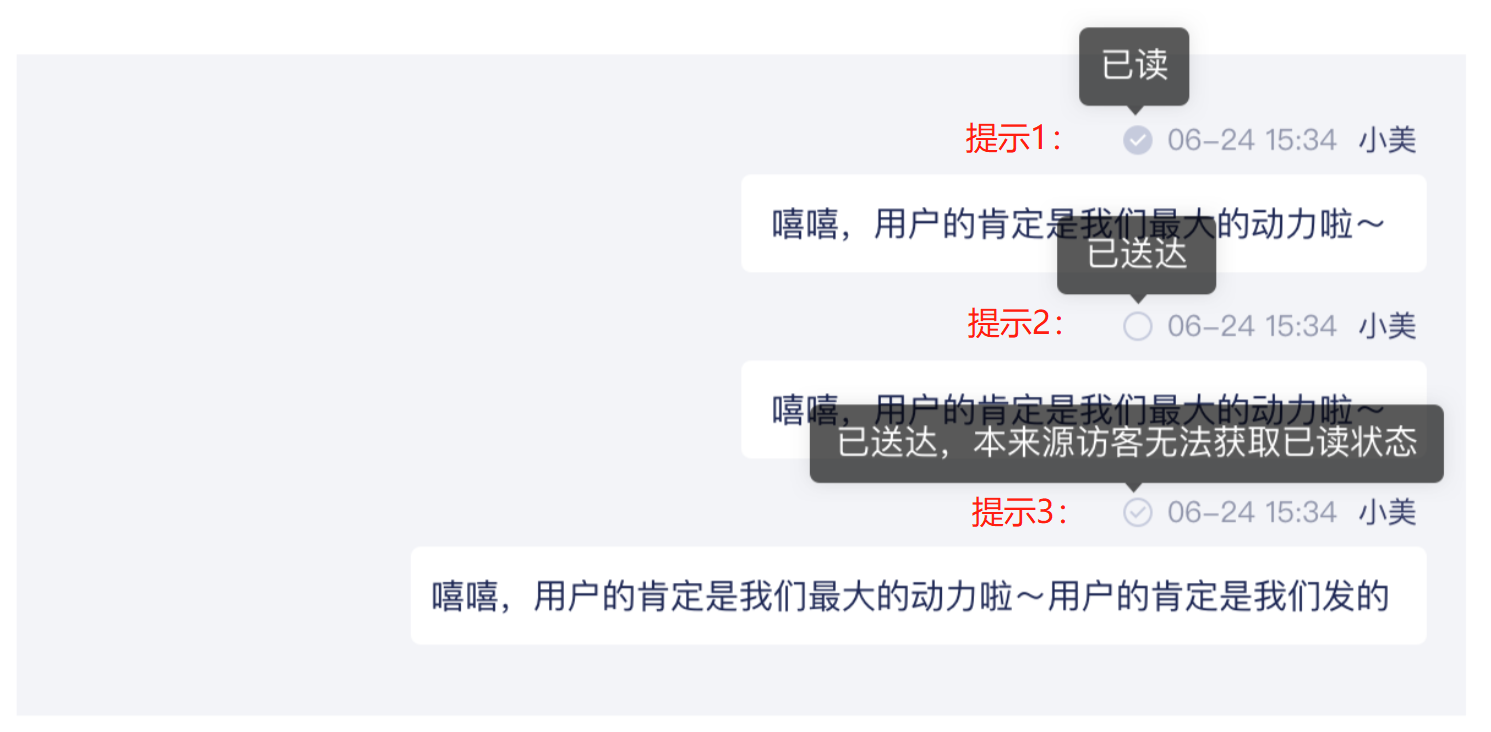

释义:
提示 1 :已读
指的是消息发送之后,用户阅读了该条消息,且对话来源渠道是widget、SDK 渠道。
提示 2 :已送达
指的是消息已经发送成功,但是用户还未阅读该消息,且该对话来源渠道是widget、SDK 渠道。
提示 3 :已送达,本来源访客无法获取已读状态
指的是若对话来源为第三方平台、旧版 SDK 渠道,对话页面只会显示消息的送达状态,无法获取消息是否已读的状态。
⚠️ 注:【消息已读回执】功能,对美洽专业版及以上版本免费开放!
聊天窗口
🔔创建工单:可以记录当前用户的问题,后续跟进解决。
结束:只有客服方可结束对话,访客方不可以结束。客服⼿动结束后,对话将会从对话列表消失进⼊历史记录。
表情:⽀持发送系统预设的emoji表情。
图片:⽀持发送图⽚,最⼤5M⽂件;⽀持文件传输,格式没有限制,最⼤50M。
邀评:聊天过程中客服可以随时邀请访客进行评价 。
内部消息:仅企业内部账号可以看到,访客看不到。可⽤于对话下企业员⼯的内部沟通。
快捷回复:是企业或个人在【对话—快捷回复】预先编辑好的,客服可以通过【点击或#+关键字】进行快速回复。
机器人辅助回答: 👉勾选后,将开启机器人协助回复,若访客咨询的问题在【机器⼈—知识库】中有匹配, 就会显示匹配的回答,客服来决定是否直接发送给用户。

顾客信息栏
1.顾客信息栏
在这个页面,客服可以打开顾客标签、查看访问信息、接入黑名单、查看或编辑顾客名片、查看工单等。
分为客户、快捷、插件三栏。
(1)客户栏🙆
顾客标签:在【客户—顾客标签】中设置标签,⽤以标记该访客 。
黑名单:客服可以直接把骚扰访客加⼊⿊名单,并通过后台进行统⼀管理(若要拉⿊IP,可在【客户—黑名单】中标记。

客户访问👇

🔔关键词: 可以清楚的看到当前访客来访的关键词等信息;
我们是用document.referrer 来获取的,这个是浏览器的标准 api 。
来源信息: 显示访客的设备、操作系统、浏览器等信息;以及企业使用代码传递的自定义信息:点我查看步骤
客户名片栏 :客服在聊天过程中获取到的用户信息,可直接填写到用户名片中。


历史:客服可以看到该访客之前的历史对话,点击可以快速跳转。
📝工单:客服可以查看该访客已创建的⼯单,点击查看详情。

(2)快捷栏✌
快捷栏快捷回复内容在【设置-对话-快捷回复】中设置 。
企业快捷回复:所有人可见
我的快捷回复:仅自己可见

(3)插件内容
在【设置-对话-自定义iframe】处设置。